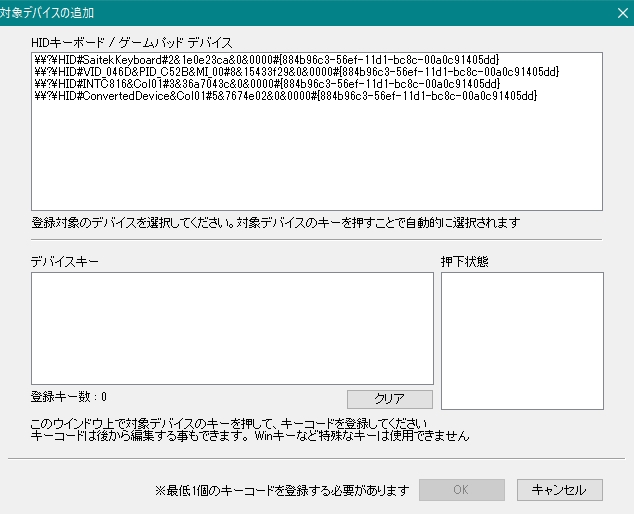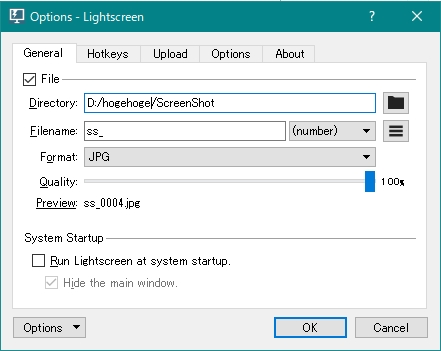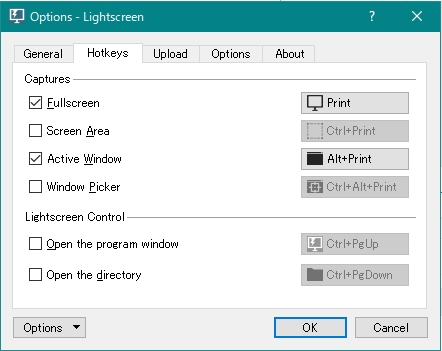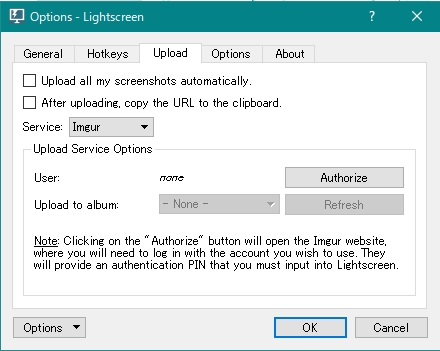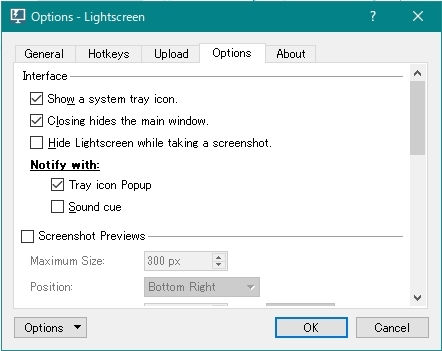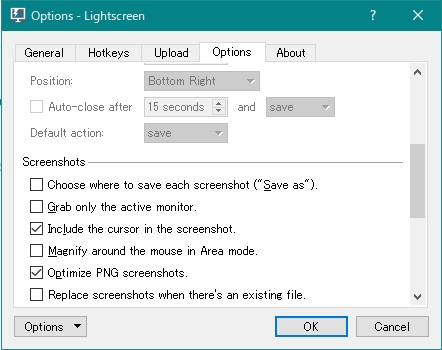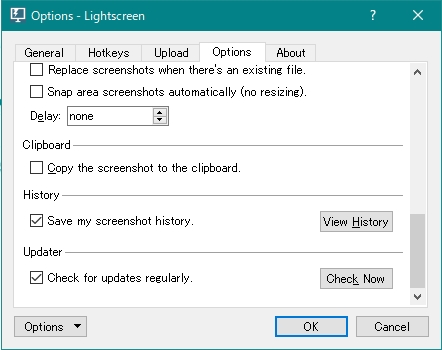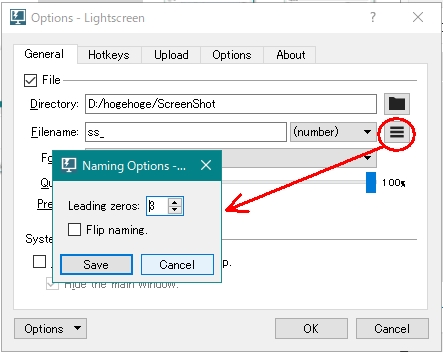Windowsの画面キャプチャー(スクリーンショット)アプリといったら何を思い浮かべるだろうか。
そうだね。プロテインだね(違&古
スクリーンショット アプリ考察
PrintScreenキー&ペイントだ という漢らしい人も居るかと思う。
俺はPrintScreenキー&IrfanViewだけどw
説明(ネタ)や(仕事なんかの)証跡のためにガンガン撮りたい場合、上記の方法では効率が悪く
じゃ、専用のアプリは?というと定番(?)のWinShotじゃなかろうか。
一応MS謹製のSnipping Toolってのもあるんだけど使いづらいw
ガンガン撮るインタフェースになってないし。
その点WinShotだったら、ショートカットキーを押すだけでどんどん画像として保存してくれる。
そのWinShotであるが、
10年以上前の2007/10/20に最新版が出て以来、残念ながら更新が止まっている。
Win10でも使えるけど、ウィンドウ周りの半透明な部分を拾ってしまって
アクティブウィンドウだけのつもりが周りも取れてしまう。
この問題については標準で切り取り機能があるので、左右と下を7pxずつ削るという
力業で解決できる・・・んだけど、アプリによって大きさが違うようで
余計に切り取ってしまうことがある。
この画像なんかがそう。
3pxぐらい余計に切れている。
直すの面倒だし、実害がないのでそのままアップしたw
ウィンドウによって設定を変えるとか面倒だし、そんなんやるくらいだったら
PrintScreen&IrfanView使うわwとなる。
あとマルチディスプレイだと設定ウィンドウが、何度やってもメインじゃない方に表示されて
とても気持ち悪い(おま環の可能性大
なけりゃそのままWinShot使うけど、代わりになる素晴らしいソフトがあるかも と
以下の条件で探してみる。
- 評判が良い
- ショートカットキーで楽々撮れる
- 画面全体とアクティブウィンドウが撮れる
- 任意の場所に、ある程度のルールを持ったファイル名で保存できる
そしてなんとなく目に留まった Lightscreen というアプリ。
英語?全然構わんよw
Lightscreen
早速入れて起動。
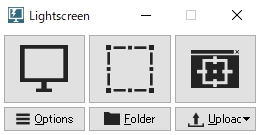
メイン画面は小さい。(実物大)
これを閉じてもタスクトレーに常駐するので、このウィンドウのボタンを押しても良し、
ショートカットキーを押しても良し というUIだ。
左から
- 全画面キャプチャー
- 選択範囲キャプチャー
- 選択ウィンドウキャプチャー
下の段は同じく左から
- オプション
- 保存フォルダオープン
- 画像アップロードサイト(Imgurとか)にアップロード
※最後の要らんなw
設定も困るようなものはない。
保存先とかファイル名の規則、保存フォーマットなどを設定する。
キャプチャー対象とそのショートカットキーを設定する。
前述の小さなウィンドウや保存先を開くショートカットキーも設定できる。
標準ではFullScreenだけチェックONになっていた。
画像アップロードサイトの設定。
使わないので読み飛ばした(何
その他こまかな設定類。
クリップボードにスクリーンショットをコピーするは意図的にOFFにした。
(画像が自動で出力されるので、クリップボードには必要ない)
俺の要望は満たしてくれているっぽい。
あとはファイル名をss_9999.jpgみたいな感じに"ss_"のプレフィックスと
4桁の連番に設定すればOKだ。
標準だとゼロパディングしない設定になっているので、
詳細ウィンドウでゼロの個数を指定してSave・・・
アプリが落ちたΣ(゚Д゚)
この小窓を出してSaveを押すとアプリが落ちることが判明。
連番でなくて日付型式の設定をするような小窓でもダメ。
アプリが落ちているので当然反映されていない。
嫌がらせか!
設定画面の左下に「Options」というのがあって、
そこからは設定のインポート/エクスポートができる。
お。今の設定をエクスポートして、設定ファイルを手動で書き換えれば
無理矢理設定できるんじゃね?
と思って設定ファイルを見ても、それっぽい箇所はない。
デフォルト値から変更がない項目は設定ファイルに出力しないエコな仕様か。
古いバージョンだったら動くかもしれない ということで
2.1、2.2、2.3を落として試してみる。
(ついでにソースもダウンロード。読めないけどw)
2.3・・・ダメだった
2.2・・・面倒だったので飛ばした
2.1・・・設定できた
ということで2.1で設定ファイルを出力して、2.4を上書きインストールして
設定ファイルをインポートすれば(バージョンが上がった時に項目が変わっていなければ)
いけそうだ というか実際にいけた。
面倒だけど・・・。
だが、自宅のメインPCに入っている2.4からエクスポートした設定ファイルに
該当箇所(※)を変更してからインポートしても反映されなかった。
※[options]の項目にnaming\leadingZeros=3(*) を追加
(*) 3という値は0001のような4桁パディングになる。
なんだよオイー('A`)
ここの項目を変えたいのであれば結局
2.1をインストール → 設定を変える → 2.4を上書きインストール
する必要があるっぽい。(設定ファイルのインポート/エクスポートは不要だった)
ちょっと使ってみた感じでは、俺の用途だったらこのアプリの機能だけで十分だ。
ファイル名に連番をいれたけど、連番の数自体はアプリが覚えているわけでなく、
出力ディレクトリにある同じ規則のファイル名+1しているようで
出力先のファイルを全部消すと連番がまた1に戻ってしまうのが注意点というか
気に入らない所。
ひとまず最後のファイルだけ出力先に残して、他のは移動(削除)するという運用にする。
ショートカットキーはWindowsの標準と一緒なので、同じ感覚で操作できるのはとても良い。
例の設定するときに落ちる問題があるのは残念だけど、充分オススメできる(・∀・)
[]